اگر شما هم از دستگاههایی که سیستم عامل ios دارند استفاده میکنید، پس این تجربه را داشتید که در زمان پخش ویدئو، به مشکلاتی مثل بهمریختگی زیرنویس برخورده باشید. برای پخش ویدئو در سیستم ios، برنامههای مختلفی پیشنهاد میشود که هر کدام از آنها با توجه به نوع گوشی و سیستمعامل ممکن است مشکل شما را کاملاً حل نکنند. در ادامه این مطلب، به شما چندتا راهحل کاربردی را برای رفع این دست از مشکلها، یاد میدهم.
قدرت پیامک تبلیغاتی را دست کم نگیرید!
استفاده از اپلیکشن VLC برای فعالسازی زیرنویس در IOS
اپلیکیشن VLC یکی از کاربردیترین پلیرهای رایگان است که تمام نیازها و توقعات شما را نسبت به یک پلیر برطرف میکند. این برنامه با پشتیبانی کامل از تمام فرمتها و خوانش کدنویسیهای مختلف، به یکی از محبوبترین پلیرها تبدیل شده است. بزرگترین مزیت این اپلیکیشن رایگان، پخش راحت و بدون دردسر زیرنویس است، و مهمتر از همه اینکه بعد از مدتی استفاده، دیگر به هیچ پلیر خاصی نیاز ندارید. VLC از همه فرمتها پشتیبانی میکند و میتوانم بگویم که شما را از دیگر برنامهها هم بینیاز میکند.
برای فعالسازی زیرنویس باید مسیر زیر را بروید:
Settings >> Accessibility >> Subtitle & Captioning
در قسمت Style یکی از چهار گزینههای Large Text ،Classic و Creat New Style را انتخاب کنید؛ نرمافزار این امکان را به شما میدهد که پیشنمایش هرکدام از حالتهای مورد نظرتان را در تصویر بالای استایلهای پیشنهادی ببینید.
پس از اینکه اپلیکیشن را روی دستگاهتان نصب کردید، فایل فیلم و زیرنویس را به پوشه فیلم مورد نظر اضافه کنید.
یکی از مهمترین نکاتی که باید به آن توجه کنید، همنامی فایل فیلم و زیرنویس است، در غیر اینصورت زیرنویس فیلم شما فعال نمیشود؛ برای مثال: اگر نام فایل فیلم scarface.mkv است، فایل زیرنویستان هم باید scarface.srt باشد.
حالا VLC را اجر و روی آیکون بالا سمت چپ، ضربه بزنید و وارد Settings شوید. بعد به بخش SUBTITLES بروید، وارد Text Encoding شوید و بخش مربوط به Default encoding را به Arabic Windows-1256 تغییر بدهید و Save را بزنید.
از قسمت Font نیز گزینه Arial را انتخاب کنید. حالا میتوانید برنامه را یکبار ببندید و مجدداً باز کنید. با پخش فیلم، زیرنویس هم فعال میشود.
اگر همچنان برای تماشای زیرنویس مشکل دارید، در صفحۀ Text Encoding گزینههای دیگری که با Arabic شروع میشوند را امتحان کنید.
استفاده از نسخه LITE اپلیکیشن OPLAYER
یکی دیگر از اپهایی که تجربه کاربری خوبی رقم زده، OPLAYER است. توجه داشته باشید که حتماً نسخه LITE آن را دانلود کنید تا مشکل زیرنویس در دستگاه IOS حل شود. قبل از هرچیز توجه داشته باشید که فایل زیرنویس مورد نظرتان را از حالت فشرده خارج کرده باشید. برای اینکار میتوانید از un zip – file opener استفاده کنید.
در ویدئو زیر، شیوه کامل فعالسازی زیرنویس در این اپلیکشن را میبینید:
استفاده از KMPlayer برای اضافه کردن زیرنویس
KM Player هم توانسته تا حدودی مشکل نمایش زیرنویس را حل کنید. برای فعال کردن زیرنویس فیلمها:
- در اولین قدم km را روی دستگاه مورد نظرتان نصب کنید.
- زیر نویس انتخابیتان خودتان را دانلود و در پوشه document ذخیره کنید.
- بعد ویدئو را در اپ پخش کنید و زیرنویس را هم به آن اضافه کنید.
توجه کنید که همنامی دو فایل زیرنویس و فیلم باید از قبل انجام شده باشد.
تنظیمات دستگاههای آیفون یا آیپد برای فعالسازی زیرنویس
یکی دیگر از روشهای معمولی که برای فعالسازی زیرنویس در سیستم عامل ios پیشنهاد میشود، تنظیمات آن است. البته در مواردی امکان دارد این شیوه درست کار نکند، برای همین آن بهعنوان روش پیشنهادی کماهمیتتر در نظر بگیرید.
اگر ویدیویی که مشاهده میکنید، برای آن زیرنویسی تعریف شده باشد، میتوانید فایل آن را در منو Audio & Subtitles پیدا کنید.
- در زمان تماشای ویدیو، روی صفحه ضربه بزنید تا کنترلهای پخش را نشان بدهد.
- روی علامت حباب سخنرانی یا آیکون گفتار برای بازکردن منوی صوتی و زیرنویس ضربه بزنید.
- پوشه زیرنویسی را که میخواهید استفاده کنید، انتخاب کرده و روی آن ضربه بزنید.
- وارد قسمت تنظیمات شوید و General را انتخاب کنید، سپس گزینۀ Accessibility را انتخاب کنید.
- به بخش رسانه بروید و روی Subtitles & Captioning ضربه بزنید.
- گزینۀ Caption + SDH را فعال کنید.
و در آخر
هر کدام از شیوههای معرفی شده توسط کاربران مختلف امتحان شدهاند، با توجه به دستگاه شما و نسخۀ سیستمعامل و ... باید یکی از این راه حلها را انتخاب کنید، پس حتماً گزینههای مختلف را مدنظر داشته باشید. به این موضوع هم توجه کنید که پخش زیرنویس فارسی با چالشهای زیادی همراه است و نیاز است تا چموخم اپلیکشنهای مختلف دستتان بیاید.

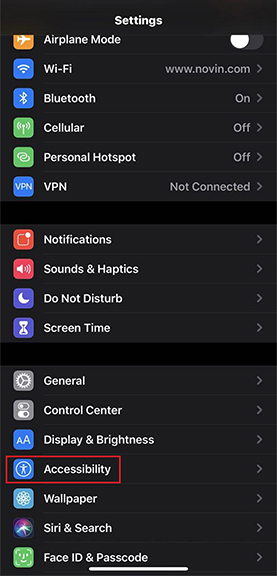
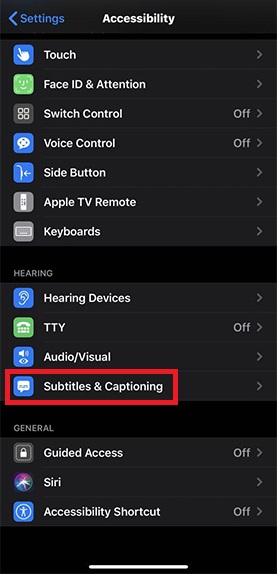
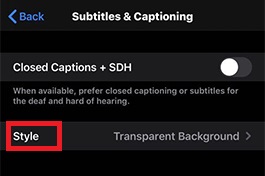

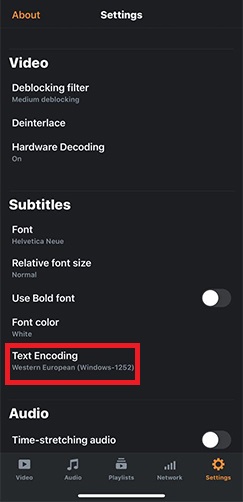

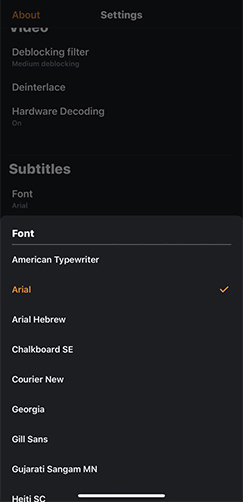





دنیز
خدا خیرتون بده یعنی عالییییییی اصلا نمیتونستم فیلم رو با vlc داخل ایپد باز کنم چون srt بود مرسییییییییی خیلی خیلی ممنونم….
حسام کریمی
خوشحالیم که تونستیم توی این زمینه کمکتون کردیم. 😉
ماری
سلام
من یک سریال و زیرنویس هاش رو دانلود کردم ، توی سیستم کامپیوتری زیرنویس رو میخونه اما تو موبایلم جواب نمیده
با نرم افزار Documents و KMplayer و Infuse امتحان کردم اجرا نشده
زیر نویس sub و index هر دو رو گرفتم و اسم فیلم و زیر نویس هم یکی هست
فکر میکنید اشکال کجا باشه ؟
البته تو نرم افزار داکیومنت وقتی قسمت زیر نویس رو نگاه میکنم میبینم تیک روی اسم زیر نویس فعاله و بعد از اسم فیلم اومده _dvd_subtitle
فرزانه
سلام
چرا من هر زیرنویسی میزنم زیرنویس زیر فیلم نمیآد
زهراسليمي
اپيكشن مكس ويديو پليرو نصب كردم ولي متاسفانه زيرنويس فارسي نميشه 🤯😤
ایمان عمادی
سلام وقتتون بخیر
اسم زیرنویس و اسم فیلم یکسانه؟
مثلا اگر اسم فیلم، money_heist.mkv هستش، باید اسم زیرنویستون هم money_heist.srt باشه! احتمال اینکه فرمت زیرنویستون هم متفاوت باشه، وجود داره!
علی واحدی
سلام برای همسان سازی فیلم و زیرنویس باید چه کار کرد
بعضی از فیلم هاچند ثانیه جلو یا عقب تز از زیرنویس هستند
برای هماهنگ کردن چکار کنم؟
مونا هادی
سلام دوست عزیز، معمولاً زیرنویسهای متفاوتی وجود داره! چندتا زیرنویس دیگه هم دانلود کنین و بررسی بفرمایین!
محمد
سلام وقت بخیر
من یه فیلم زبان اصلی از تلگرام دانلود کردم .بعد زیرنویسشو هم از تلگرام دانلود کردم .الان هر دوتا تو داکیومنتز سیون.تو یه پوشه.به یک نام.و تو تمام پلیر هام از جمله کی ام پلیر و وی ال سی فیلمو دارم ولی زیرنویسو نمیتونم ذخیره کنم تو پلیر هام.وقتیم فیلم رو تو پلیر ها پلی میکنم زیرنویسش پلی نمیشه چیکار کنم؟کارایی که گفته بودیدو هم کردم .متوجه نشدید بگید دوباره توضیح بدم
ایمان عمادی
سلام دوست عزیز وقتتون بخیر
اسم فیلم باید عیناً یکسان باشه! اگر حتی یک حرفش متفاوت باشه هم نمایش نمیده!
فرمت زیرنویستون هم بیتاثیر نیست و باید srt باشه!
مصطفی امیری
سلام دوست عزیز ممنون بابت زحمته تون من میخواستم ی کلیپ ویدیویی رو زیر نویس اینگلیسی کنم نمیدونم باید چی کار بکنم تا حلش کنم با پی ل سی رفتم جلو تمامه راهنمایی هایی ام ک کردید انجام دادم؟؟
نیلوفر اکبریان
دوست عزیز با سلام
شما میتونید از نرم افزارهای سیستمی مثل پریمیر و کمتازیا استفاده کنید که خیلی حرفهای این کارو انجام میدن، اما اگه دسترسی به سیستم ندارید از نرم افزارهای موبایلی مثل اینشات و videocut استفاده کنید
زینب سعیدی
سلام ببخشید میخواستم بکم که من فیلمی که دارم میبینمو داخله vlc میبینم ولی هنوزم با زیرنویس مشکل دارم اسم فایل زیرنویس و فایل فیلم یکی هست ولی نمیتونم فایل زیرنویس رو توی برنامه ی vlc کپی کنم فقط توی این برنامه نیست تو برنامه های دیگم نمیشه فایل و کپی کنم یعنی برنامه ی مورد نظر تو بهش shar نیست نمیدونم چرا میتونین کمکم کنین